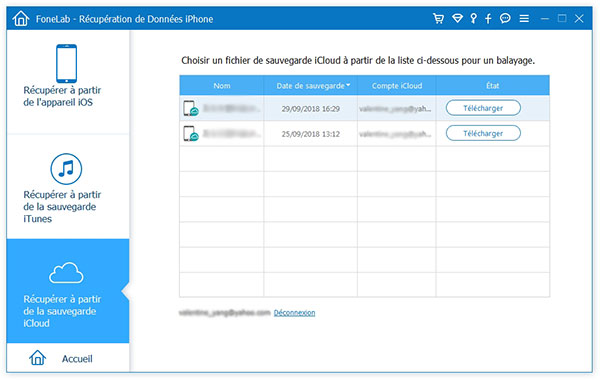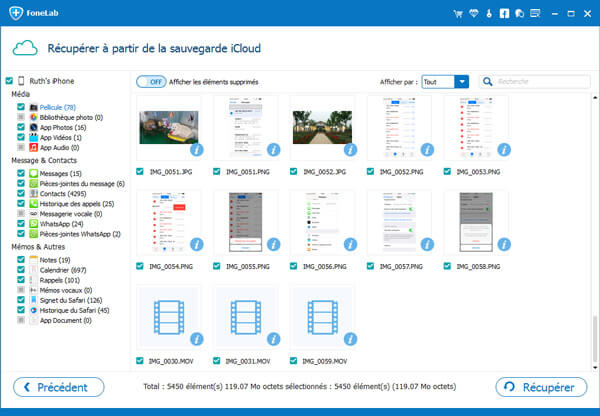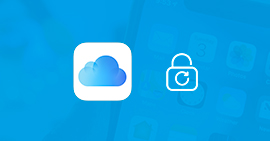Comment puis-je accéder à et télécharger mes Photos iCloud
Q1: J'ai acheté mon iPhone il y a plusieurs années. J'ai sauvegardé des photos sur iCloud de mon iPhone avant, et maintenant je veux les voir et accéder à icloud pour sélectionner des photos sur mon iPhone. Comment puis-je accéder à mes photos iCloud sur mon iPhone ?
Q2: J'ai eu mon iPhone pendant 2 ans. Et moi aussi fait beaucoup de photos de sauvegarde sur iCloud. Mais récemment, j'ai entendu de mon ami que sa sauvegarde iCloud est limitée, et iCoud va effacer automatiquement les anciennes données après une période de temps. J'ai y tant de photos importantes, et je ne veux pas qu'ils ont disparu. Est-il possible d'accéder aux photos iCloud et les télécharger sur mon PC ? Comment faire pour sauvegarder mes photos iCloud sur mon ordinateur ?

A propos des deux questions ci-dessus, il est évident qu'iCloud est très important de sauvegarder des fichiers, comme des photos. Cependant, après la sauvegarde, comment accéder aux photos et autres fichiers iCloud. Cet article se concentrera sur l'accès et le téléchargement de la sauvegarde iCloud pour PC ou iPhone. Si vous avez besoin de télécharger d'autres fichiers que vous avez sauvegardés sur iCloud tels que les contacts, les messages, vous pouvez faire référence à cet article.
Partie 1. Comment accéder aux photos iCloud sur iPhone/iPad directement
Pour les utilisateurs d'iPhone, l'accès à des photos iCloud est très facile. Veuillez noter: Vous devez vous connecter à Internet au cours du processus. Les étapes sont les suivantes:
Étape 1 Allez dans «Réglages» > «Général» > «Réinitialiser»> «Effacer contenu et réglages» sur iPhone.
Étape 2 Cliquez sur «Restaurer depuis sauvegarde iCloud», accéder à iCloud ID, et choisissez le fichier de sauvegarde que vous souhaitez restaurer.
De cette façon, vous pouvez accéder à vos photos, contacts, etc. iCloud, mais la sauvegarde restaurée va supprimer vos données actuelles à l'iPhone. Par ailleurs, vous ne pouvez que choisir de restaurer ou non, il y a aucune option de les voir.
Partie 2. Comment accéder à et télécharger des photos iCloud sur PC/Mac
Quant à la deuxième question ci-dessus, comment accéder à iCloud sur PC ou Mac, il y a trois façons de le faire.
Façon 1. Accès à iCloud et télécharger à partir du navigateur en ligne
Cette façon de se rendre à iCloud est supporté par Apple. Vous pouvez suivre les étapes suivantes:
Étape 1 Entrer web officiel iCloud dans votre navigateur: https://www.icloud.com/
Étape 2 Accéder à votre compte iCloud, et vous pouvez voir votre sauvegarde iCloud.
Étape 3 Cliquer sur «Photos» pour accéder à et voir toutes vos photos et vidéos de votre iPhone.
Cliquer sur le bouton «Sélectionner» pour choisir les photos, puis cliquer sur «Télécharger» pour enregistrer les photos sur votre PC ou Mac. Ou vous pouvez partager ou supprimer, même ajouter des photos à iCloud.
Cette façon est très facile. Vous pouvez voir vos photos de sauvegarde et d'autres fichiers, comme les contacts, e-mails, calendrier, etc. Par ailleurs, vous êtes incapable de trouver vos messages texte de sauvegarde avec cette façon. Si vous voulez le faire, vous devez peut-être un autre moyen de télécharger et d'accéder à vos messages.
Façon 2. Accès aux photos iCloud avec le Panneau de Configuration iCloud
De cette façon, vous devez télécharger tout d'abord «Panneau de Configuration iCloud» sur votre ordinateur. Les étapes sont comme la suite:
Étape 1 Lancez «Panneau de Configuration iCloud» sur votre PC/Mac.
Étape 2 Connectez-vous à votre iCloud avec votre identifiant Apple, et vous pouvez accéder à votre informations photos iCloud.
Étape 3 Cliquez «Photos» > «Option»
Ensuite, la fenêtre pop-up vous indiquera l'emplacement où vous stockez vos photos de «Ma Flux de Photo» et «Partage de Photos».
Ensuite, il vous suffit d'ouvrir le dossier qu'il indique, et aller pour accéder aux photos iCloud.

De cette façon, vous êtes seulement autorisé avec les options de flux de photos et de partage de photos. Si vous souhaitez accéder à vos autres photos dans Bibliothèque Photo ou Pellicule, vous pouvez vous sentir déçu.
Façon 3. Accéder à et télécharger photos iCloud avec Extracteur de Photo iCloud
Parmi les méthodes ci-dessus, vous pouvez accéder à vos photos iCloud facilement. Toutefois, si vous souhaitez télécharger des photos et les sauvegarder sur le disque local de votre ordinateur, vous trouverez qu'ils ne sont pas parfaits de répondre à vos demandes. Donc, nous introduisons une autre façon d'accéder aux photos iCloud pour résoudre ce problème avec Extracteur de Données iCloud. Tout d'abord, téléchargez gratuitement ce logiciel sur votre PC ou Mac pour une sauvegarde. Prenez les étapes suivantes pour essayer.
Extracteur de Données iCloud
- Extraire et télécharger des données iCloud vers l'ordinateur facilement
- Supporter plus de 20 types de données: photos, messages, contacts, etc.
- Récupérer les données supprimées depuis l'appareil iOS/iTunes/icloud.
Étape 1 Récupérer la sauvegarde iCloud
Cliquez sur «Récupérer à partir de la sauvegarde iCloud», et connectez-vous à votre compte iCloud.
Étape 2 Télécharger la sauvegarde iCloud
Après l'accès à votre compte iCloud, cliquez sur «Télécharger» (trouver la date de la sauvegarde dernière dans laquelle vous pouvez trouver vos photos recherchées.)
Étape 3 Sélectionner les photos sur iCloud
Sur l'interface de pop-up, cochez «Bibliothèque Photo», «Pellicule» et «App Photos» ou autre fichier que vous souhaitez télécharger à partir iCloud sur votre ordinateur, puis cliquez sur «Suivant».
Étape 4 Accéder à et télécharger des photos iCloud
Après avoir terminé la lecture de toutes les photos, vous pouvez voir les données de photos iCloud. Cliquer doublement sur «Pellicule» pour accéder à et visualiser vos photos iCloud. Dans cette étape, vous êtes en mesure d'accéder à toutes les photos de votre iCloud. Si vous voulez télécharger ces photos sur PC, vous pouvez cocher sélectivement la liste de photos et cliquez sur «Récupérer» sur le coin inférieur droit.
Conclusion
En comparasion avec ces moyens de téléchargement des photos sur iCloud, la dernière méthode d'accès aux photos iCloud fournit la meilleure solution pour les deux questions au début de cet article. Par rapport aux autres moyens ci-dessus, le dernier comporte plusieurs bénéfices dans la gestion de sauvegarde iCloud:
✔ Vous pouvez accéder et consulter aux photos iCloud facilement et rapidement
✔ Vous pouvez accéder à d'autres fichiers, comme les signets, notes, contacts, etc., et avoir un aperçu avant de les télécharger sur votre ordinateur.
✔ Vous pouvez télécharger sélectivement les fichiers sauvegarde iCloud comme des photos, des signets, des notes, etc. sur PC au lieu de la synchronisation de l'ensemble.
✔ Vous êtes en mesure d'accéder à la sauvegarde iCloud et d'autres appareils iOS.
✔ Choisissez le meilleur moyen d'accéder aux photos iCloud.
Vous avez besoin peut-être: Comment récupérer les contacts sur iCloud
Que pensez-vous de cet article ?
Excellent
Note : 4,8 / 5 (basé sur 39 votes)